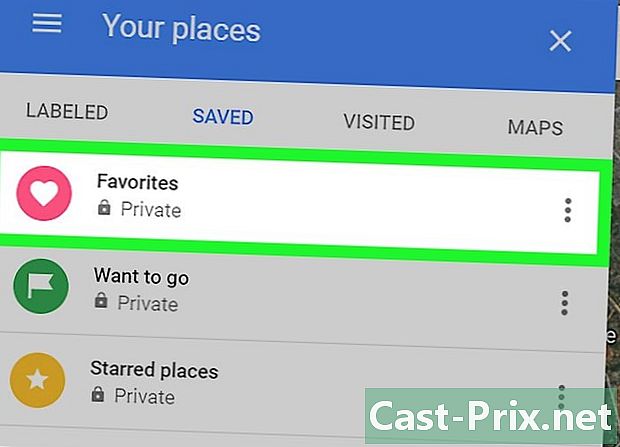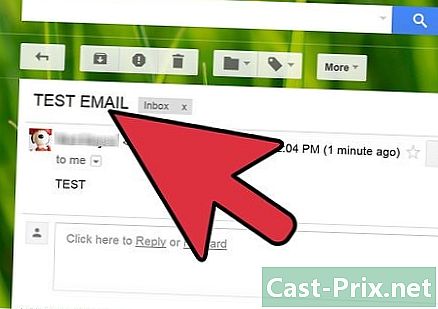كيفية الاتصال بجهاز التوجيه Netgear
مؤلف:
John Stephens
تاريخ الخلق:
1 كانون الثاني 2021
تاريخ التحديث:
18 قد 2024
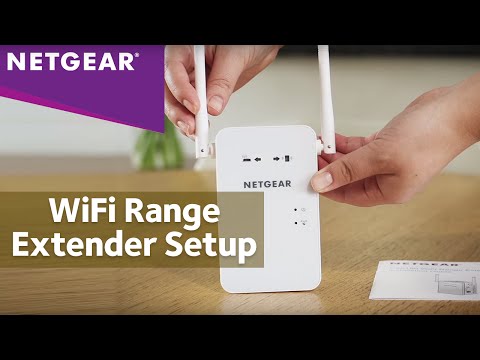
المحتوى
في هذه المقالة: الاتصال بجهاز التوجيه Netgear استكشاف أخطاء مشاكل اتصال جهاز التوجيه Netgear وإصلاحها
سيؤدي الاتصال بموجه Netgear إلى تحسين الأمان وتغيير اسم المستخدم وكلمة المرور الافتراضية وتخصيص تكوين الشبكة وتمكين ميزات مثل الرقابة الأبوية. بيانات الاعتماد الافتراضية هي نفسها لجميع أجهزة التوجيه التي تم إنشاؤها بواسطة Netgear.
مراحل
الجزء 1 الاتصال بجهاز التوجيه Netgear
-

ننظر عن كثب في جهاز التوجيه Netgear الخاص بك. حاول تحديد موقع المعرفات الافتراضية على الملصق. تحتوي معظم أجهزة توجيه Netgear على تسمية تشير إلى عنوان الوصول الافتراضي ، وكذلك كلمة المرور الافتراضية واسم المستخدم. -

قم بتشغيل مستعرض إنترنت على جهاز الكمبيوتر الخاص بك وانتقل إلى العنوان http://routerlogin.net.- إذا لم يعرض عنوان URL الذي ينتهي in.net صفحة مصادقة ، فحاول الانتقال إلى http://www.routerlogin.com أو http://192.168.0.1 أو http://192.168.1.1.
- إذا لم تكن متصلاً بالموجه الخاص بك عبر شبكة لاسلكية ، فاستخدم كبل Ethernet لتوصيل جهاز الكمبيوتر الخاص بك مباشرةً بالموجه.
-
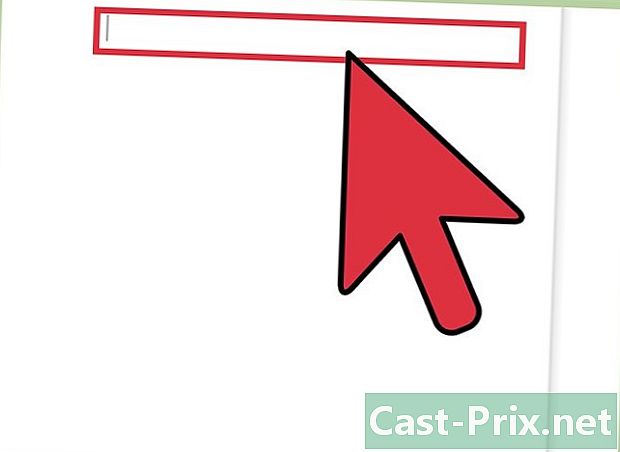
أدخل "المسؤول" في الحقل الإلكتروني لاسم المستخدم. لاحظ "كلمة المرور" في حقل كلمة المرور. هذه هي بيانات الاعتماد الافتراضية لأجهزة التوجيه Netgear.- إذا لم تعمل بيانات الاعتماد الافتراضية ، فربما تم تغيير كلمة المرور واسم المستخدم ولم تعد الإعدادات الافتراضية. انتقل إلى الجزء الثاني من هذه المقالة واتبع الخطوات لإعادة تعيين جهاز توجيه Netgear إلى إعداداته الافتراضية ، كما هو موضح في الخطوة 1.
-
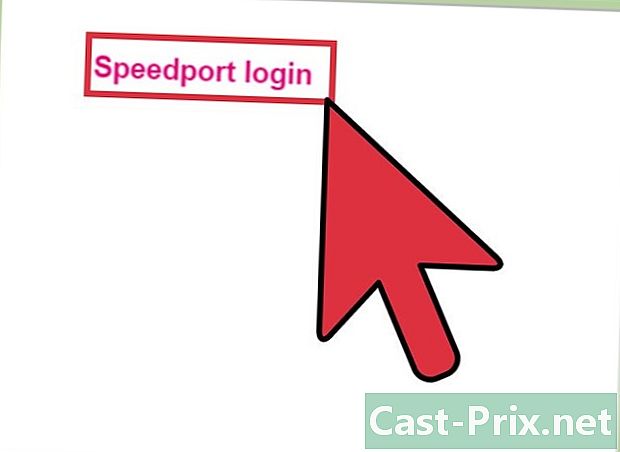
إضغط على حسنا بعد إدخال بيانات اعتماد تسجيل الدخول. سيتم التعرف عليك الآن بواسطة جهاز التوجيه الخاص بك ويمكنك تغيير الإعدادات كما يحلو لك.
جزء 2 استكشاف مشكلات اتصال جهاز التوجيه Netgear
-

إعادة تعيين جهاز التوجيه Netgear الخاص بك إذا لم تعمل المعرفات الافتراضية. يؤدي إعادة تعيين جهاز التوجيه إلى إعادة ضبط إعدادات المصنع ، مما يؤدي إلى استعادة كلمة المرور واسم المستخدم الافتراضي.- قم بتشغيل جهاز التوجيه الخاص بك وابحث عن الزر "استعادة إعدادات المصنع" الموجود في الجزء الخلفي أو بجانبه.
- استخدم قلمًا أو معيارًا للضغط على الزر استعادة إعدادات المصنع لمدة سبع ثوان على الأقل ، حتى يبدأ مؤشر "الطاقة" في الوميض.
- حرر الزر ، وانتظر إعادة تشغيل جهاز التوجيه. سوف يتوقف مصباح الطاقة عن الوميض وسيظل أخضر أو أبيض دون وميض.
- كرر الخطوات من 2 إلى 4 في الجزء الأول للاتصال بموجه Netgear الخاص بك.
-

إذا لم تتمكن من الاتصال بجهاز التوجيه الخاص بك ، فحاول استخدام كابل أو منفذ Ethernet آخر على جهاز التوجيه. في بعض الحالات ، قد يمنعك كبل أو منفذ Ethernet الخاطئ من الوصول إلى إعدادات جهاز التوجيه الخاص بك. -
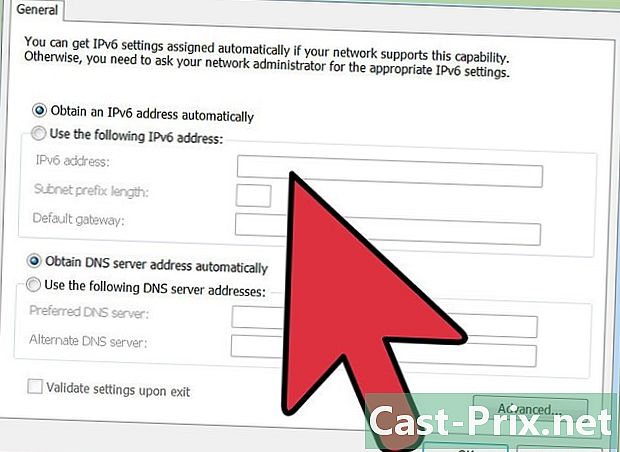
إذا كنت لا تزال غير قادر على الوصول إلى صفحة الإدارة الخاصة بجهاز التوجيه Netgear ، فحاول تغيير عنوان IP لجهاز الكمبيوتر الخاص بك. في بعض الحالات ، قد يساعد تجديد عنوان IP أو تحديثه في توصيل جهاز الكمبيوتر الخاص بك بالموجه. اتبع هذه التعليمات لتغيير عنوان IP الخاص بك على أي جهاز كمبيوتر يعمل بنظام Windows أو Mac OS X. -
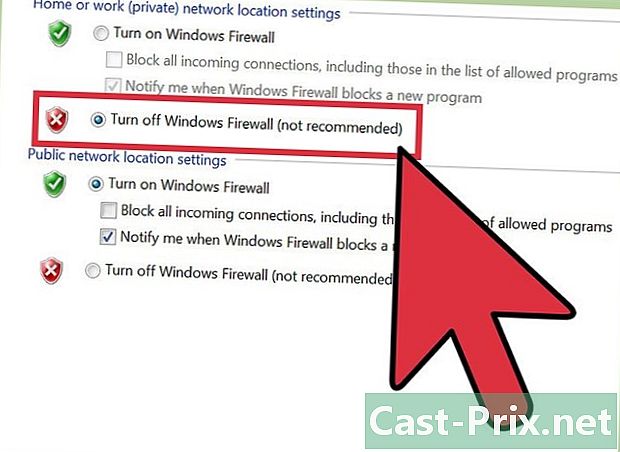
إذا لم تتمكن من الاتصال بجهاز توجيه Netgear الخاص بك ، فحاول تعطيل أي جدران حماية أو برنامج يحظر إعلانات الكمبيوتر. نظرًا لأن أجهزة توجيه Netgear تستخدم JavaScript في واجهة الويب الخاصة بهم ، فقد تمنعك جدران الحماية وبرامج حظر الإعلانات من الوصول إلى صفحة المسؤول.- اتبع هذه التعليمات للتغلب على جدار الحماية على جهاز الكمبيوتر الخاص بك ، واتبع هذه التعليمات لتعطيل برنامج حظر المستعرض الذي تستخدمه للاتصال بموجه Netgear الخاص بك.